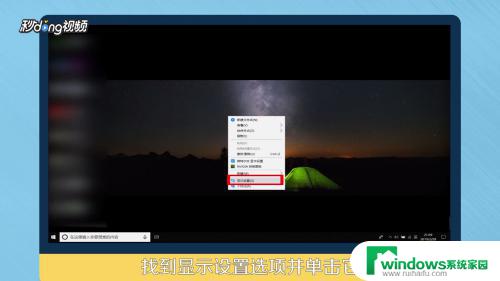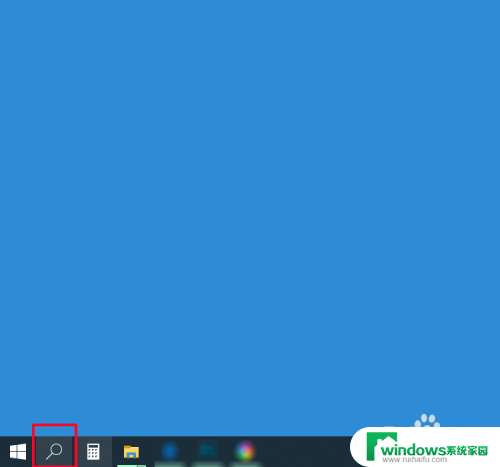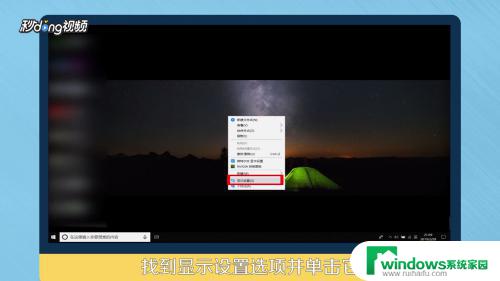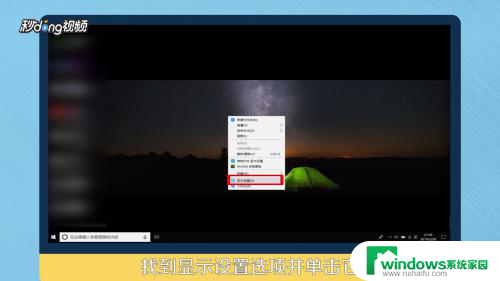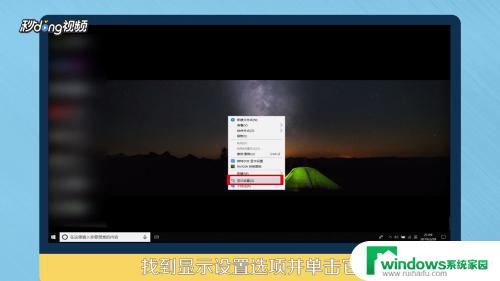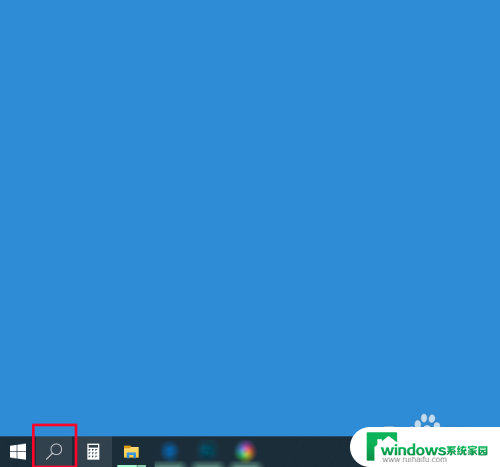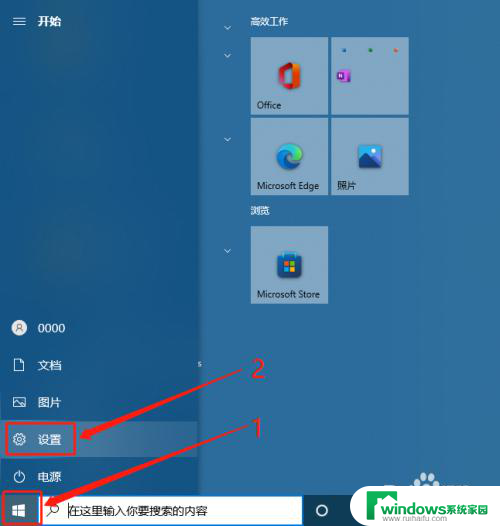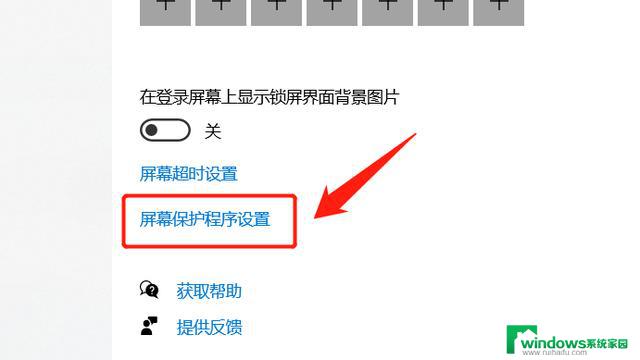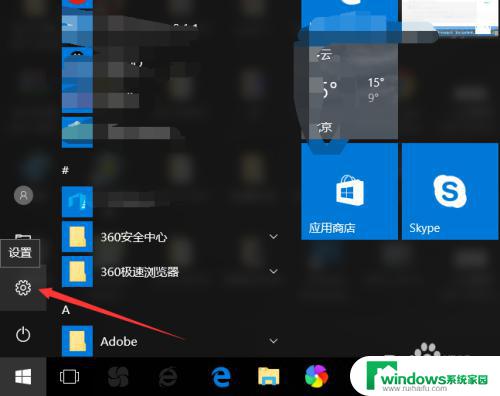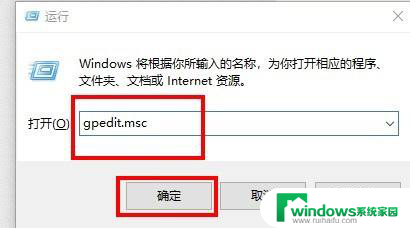电脑设置定时锁屏 win10自动锁屏设置方法
更新时间:2023-10-02 09:32:29作者:xiaoliu
电脑设置定时锁屏,在现代社会中电脑已经成为了我们生活中不可或缺的一部分,长时间使用电脑不仅会导致眼睛疲劳,也会浪费大量的时间。为了解决这一问题,Win10提供了定时锁屏的功能,使得我们能够自动锁屏,有效地提醒自己休息并合理安排时间。本文将介绍Win10自动锁屏的设置方法,帮助大家更好地管理自己的时间,保护眼睛健康。
步骤如下:
1.点击win10任务栏上方的搜索图标,如下图所示:
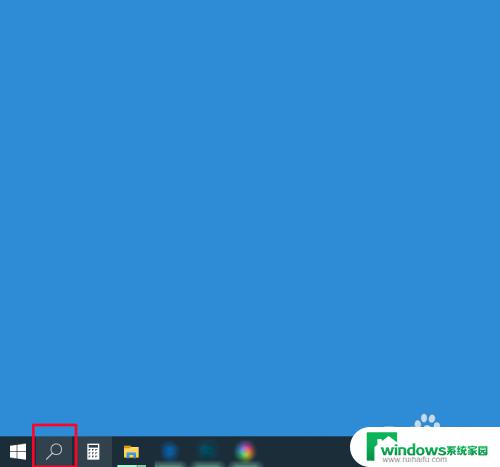
2.然后在搜索对话框中输入“屏幕保护程序”,然后点击“打开”选项,如下图所示:
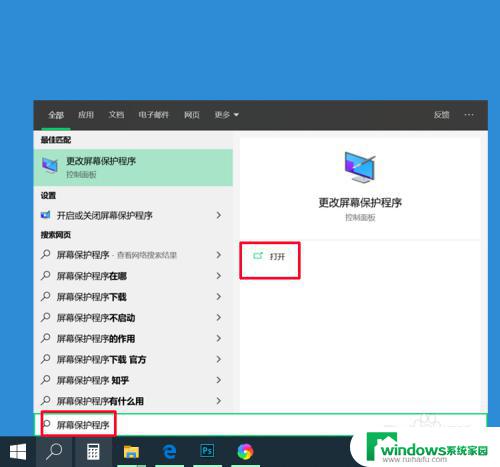
3.打开之后进入到“屏幕保护程序设置”界面,如下图所示:
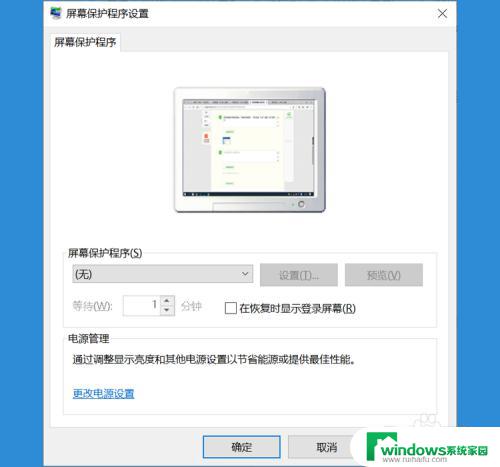
4.点击屏幕保护程序下拉菜单,选择喜欢的方式,如下图所示:
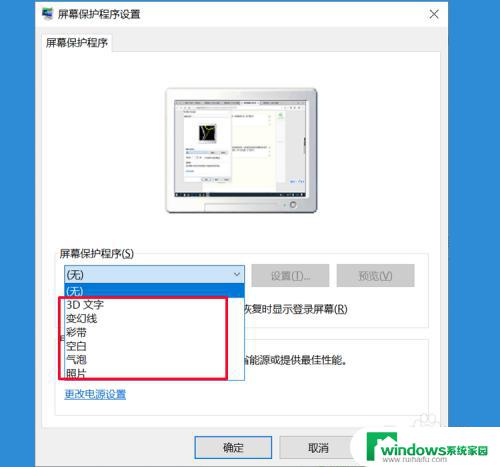
5.然后根据自己的需要设置自动锁屏的时间,可选择性勾选是否在恢复时显示登录屏幕。设置之后点击应用-确定,即可完成设置,如下图所示:
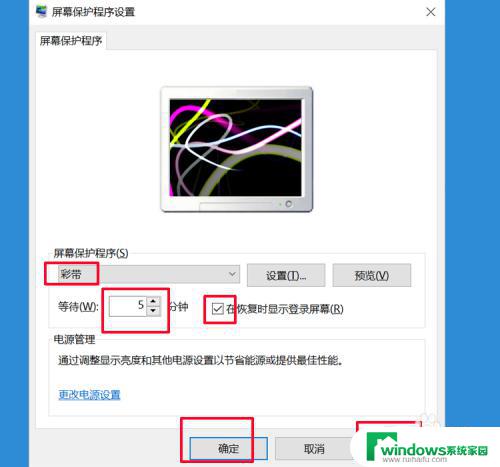
以上是有关如何设置电脑自动锁屏的全部内容,如果您遇到类似情况,可以按照这些步骤来解决。